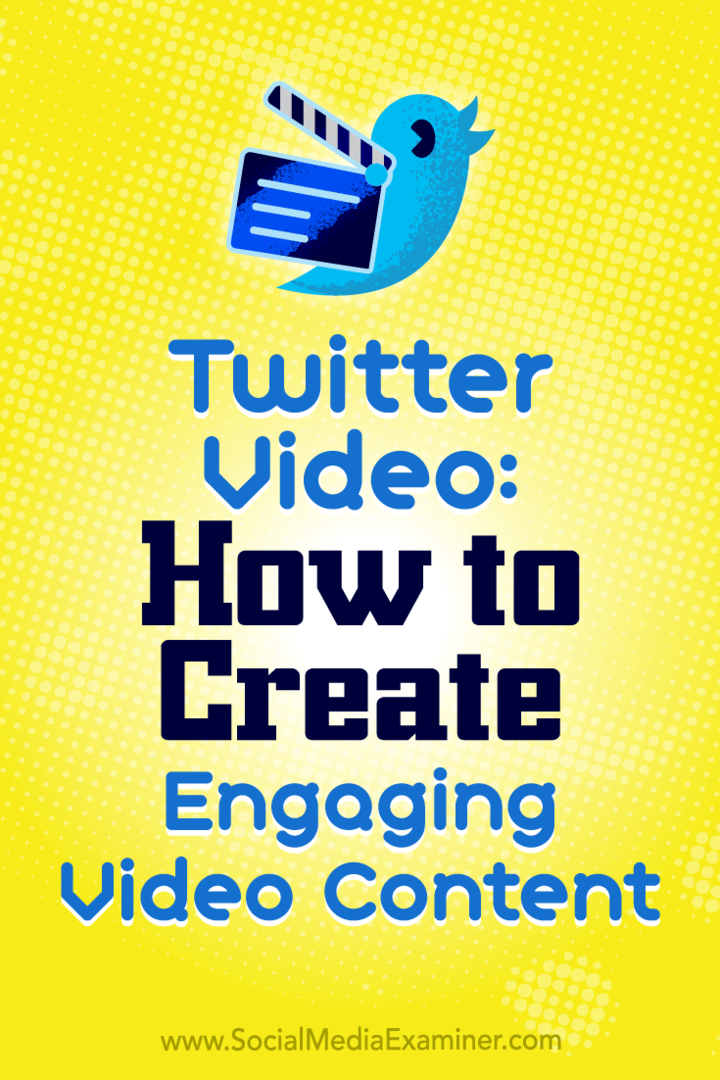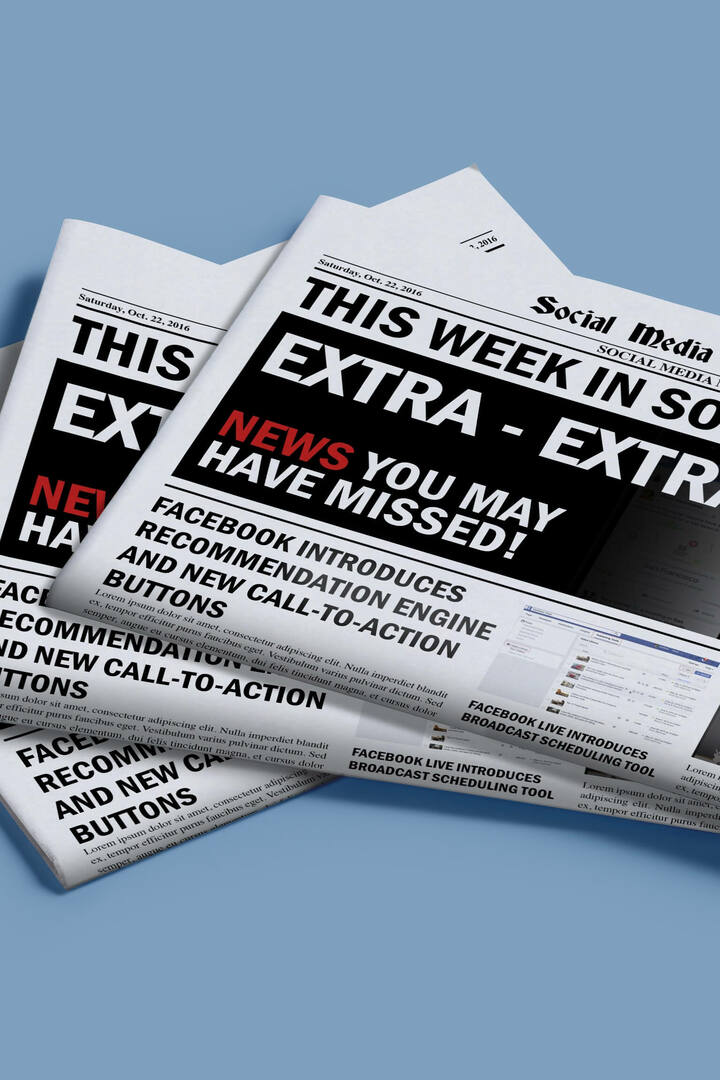Microsoft एज में इनकमिंग और वेब नोट्स का उपयोग कैसे करें
विंडोज 10 माइक्रोसॉफ्ट बढ़त / / March 18, 2020
पहली नज़र में, Microsoft एज विंडोज के लिए किसी भी समकालीन वेब ब्राउज़र की तरह है। लेकिन, इसमें अनूठी विशेषताएं हैं, जिनमें से एक वेब नोट्स के साथ इनकिंग है।
सतह पर, माइक्रोसॉफ्ट बढ़त विंडोज के लिए उपलब्ध किसी भी समकालीन वेब ब्राउज़र की तरह है। आप वेब पेज ब्राउज़ कर सकते हैं, इंट्रानेट साइटों तक पहुंच सकते हैं, एफ़टीपी और अन्य चीजें जो आप एक आधुनिक वेब ब्राउज़र में आदी हैं। हालांकि, एज का एक अलग लाभ है, जो कि इनकिंग के लिए इसका अनूठा समर्थन है। जैसे कि एक समर्थित डिवाइस पर अपने पेन का उपयोग करना सरफेस प्रो, आप कई कार्य कर सकते हैं जैसे कि वेब पेज पर लिखना, टेक्स्ट को हाइलाइट करना, और क्रॉप इमेज। यहाँ Microsoft एज में वेब नोट्स सुविधा पर एक नज़र है।
माइक्रोसॉफ्ट एज में इंक और वेब नोट्स का उपयोग करना
इनकमिंग टूल को सक्रिय करने के लिए, क्लिक करें एक वेब नोट करें ऊपरी दाएं कोने में Microsoft एज टूलबार पर बटन।
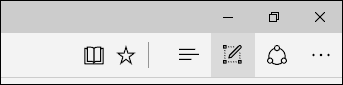
यह छिपी हुई आज्ञाओं को प्रकट करेगा जिन्हें आप छवियों को लिखने, उजागर करने, टिप्पणी करने और साझा करने के लिए उपयोग कर सकते हैं। कलम नियंत्रण आपको छोटे, मध्यम या बड़े कलम युक्तियों और विभिन्न रंगों को चुनने देता है।

यदि आपका डिवाइस लिखावट का समर्थन करता है, तो बस पेन आइकन पर क्लिक करें और फिर वेब पेज पर कहीं भी लिखना शुरू करें। हालांकि इनकमिंग एक पेन के साथ सबसे अच्छा काम करती है, आप अपने माउस या उंगली का उपयोग टच-सक्षम डिवाइस पर भी कर सकते हैं।
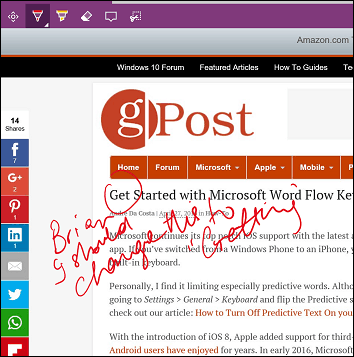
वेब पेजों पर पाठ को संदर्भित करने के लिए भी हाइलाइट किया जा सकता है। हाइलाइट बटन पर क्लिक करें, फिर अपने टेक्स्ट को हाइलाइट करने के लिए कई रंगों और आकारों में से चुनें। यदि आप अपने चिह्नों या हाइलाइट्स को मिटाना चाहते हैं, तो इरेज़र पर क्लिक करें फिर पृष्ठ पर किसी भी चिह्नों पर क्लिक करें।
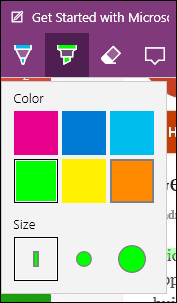
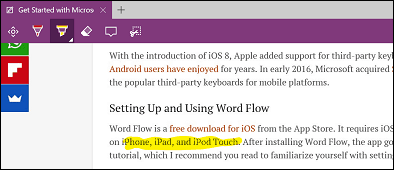
एज एक टिप्पणी सुविधा भी प्रदान करता है जिससे आप किसी पृष्ठ पर छोटे नोट छोड़ सकते हैं। बिलकुल इसके जैसा Microsoft Word की टिप्पणी सुविधा, आप कुछ पाठ को हाइलाइट कर सकते हैं फिर टिप्पणी जोड़ने के लिए उसके बगल में क्लिक करें।
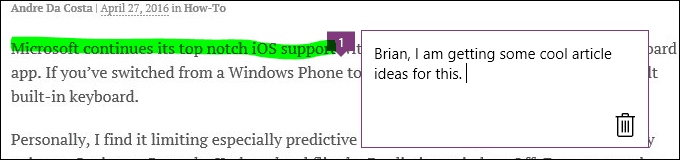
क्लिप टूल ऑनलाइन को सहेजने या पोस्ट करने के लिए वेब पेज पर छवियों को चुनना और कॉपी करना आसान बनाता है। क्लिप टूल पर क्लिक करें, फिर बाएं क्लिक करें और किसी भी छवि या पाठ पर खींचें। एक बार छवि या पाठ का चयन करने के बाद, ए कॉपी किया गया अधिसूचना पल भर में दिखाई देगी। फिर आप अपनी OneDrive नोटबुक में बचत, अपने पसंदीदा या पठन सूची में जोड़ने जैसे कई कार्य कर सकते हैं।
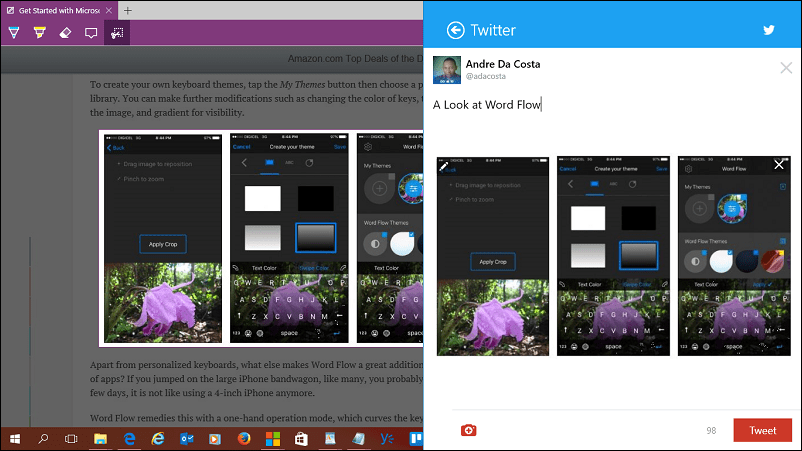
हो सकता है कि वेब नोट्स शुरू में बड़े सौदे की तरह न हों, लेकिन जितना अधिक आप इसका उपयोग करते हैं, उतना ही आप इसकी सराहना करते हैं। मुझे अन्य ऐप्स के साथ तेज़ी से साझा करने में सक्षम होने के अलावा इनकमिंग और कमेंटिंग सुविधाएँ पसंद हैं।
यदि आप एज में अब तक की इनकमिंग सुविधाओं को पसंद करते हैं, तो हमारे पिछले लेखों के बारे में जानकारी प्राप्त कर लें विंडोज 10 में इनकमिंग तथा शब्द 2016.